पावरशेल विंडोज 11/10 में स्टार्टअप पर खुलता है
पावरशेल एक ऐसा एप्लिकेशन नहीं है जिसे हम (PowerShell)स्टार्टअप(Startup) पर खोलना चाहते हैं । ऐसे उदाहरण हैं कि उपयोगकर्ता रिपोर्ट करते हैं कि Windows 11/10 पर स्टार्टअप पर पावरहेल खुल रहा है(Powershell) । इस गाइड में, हमारे पास उस समस्या को ठीक करने के लिए समाधान हैं।
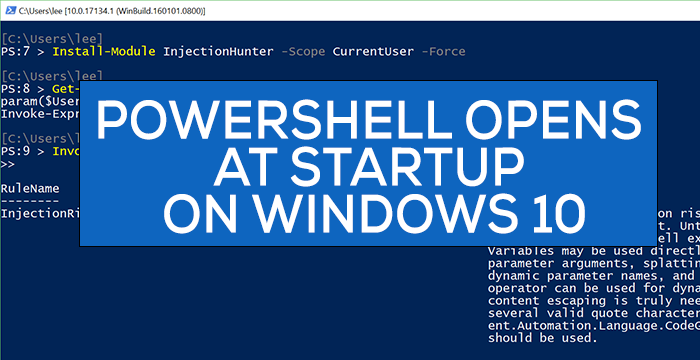
आम तौर पर, हम अपने पीसी या नेटवर्क को कॉन्फ़िगर, प्रबंधित और प्रशासित करने के लिए विंडोज पावरशेल का उपयोग करते हैं। (PowerShell)एक सामान्य उपयोगकर्ता के लिए, पॉवर्सशेल(Powershell) का कोई उपयोग नहीं है सिवाय दुर्लभ परिस्थितियों जैसे कि SFC या DISM स्कैन चलाना या कुछ अन्य समस्या निवारण।
पावरशेल (PowerShell)Windows 11/10 में स्टार्टअप(Startup) पर खुलता है
स्टार्टअप पर पॉवरशेल(PowerShell) के खुलने की समस्या को निम्न में से किसी भी तरीके से ठीक किया जा सकता है।
- टास्क मैनेजर(Task Manager) में स्टार्टअप(Startup) पर पॉवरशेल खोलना(Opening PowerShell) अक्षम करें
- (Delete PowerShell)स्टार्टअप(Startup) फ़ोल्डर से पावरशेल शॉर्टकट हटाएं
- एंटी-मैलवेयर सॉफ़्टवेयर चलाएं
- क्लीन बूट स्टेट में समस्या निवारण।
आइए प्रत्येक विधि को विस्तार से देखें।
1 ] (] Disable Opening PowerShell)टास्क मैनेजर(Task Manager) में स्टार्टअप(Startup) पर पॉवरशेल खोलना अक्षम करें
हो सकता है कि पॉवरशेल को गलती से स्टार्टअप(Startup) प्रोग्राम में जोड़ दिया गया हो । टास्क मैनेजर(Task Manager) में स्टार्टअप(Startup) से इसे अक्षम करने से यह स्टार्टअप पर खुलने से रुक जाएगा। ऐसा करने के लिए, टास्कबार(Taskbar) पर राइट-क्लिक करें और टास्क मैनेजर चुनें। (Task Manager. )टास्क मैनेजर(Task Manager) विंडो में, स्टार्ट-अप टैब पर क्लिक करें(Start-up ) ।
स्टार्ट-अप(Start-up) टैब में प्रोग्रामों की सूची से विंडोज पॉवरशेल (Windows PowerShell ) पर राइट-क्लिक करें और डिसेबल(Disable) चुनें ।
यह विंडोज पॉवरशेल(Windows PowerShell) को स्टार्टअप पर खुलने से रोकेगा। यदि नहीं, तो निम्न विधि का प्रयास करें।
यह पोस्ट स्टार्टअप प्रोग्राम को अक्षम करने(disable startup programs) के और तरीके प्रदान करता है ।
2] स्टार्टअप(Startup) फ़ोल्डर से पावरशेल शॉर्टकट हटाएं(Delete PowerShell)
पावरशेल(PowerShell) को स्टार्टअप पर खुलने से रोकने का एक अन्य तरीका स्टार्टअप फ़ोल्डर(Startup folder) से इसके शॉर्टकट को हटा रहा है । ऐसा करने के लिए, अपने कीबोर्ड पर Win+R दबाएं और निम्न टेक्स्ट टाइप करें, और एंटर दबाएं:(Enter:)
shell:startup
फ़ोल्डर में पावरशेल(PowerShell) शॉर्टकट ढूंढें और इसे हटा दें। यह PowerShell को स्टार्टअप पर खुलने से रोकना चाहिए।
3] एक एंटी-मैलवेयर टूल चलाएँ
ज्यादातर मामलों में, उपरोक्त दो विधियों को समस्या को ठीक करना चाहिए। यदि नहीं, तो यह मैलवेयर हो सकता है। यह पुष्टि करने के लिए कि क्या यह वायरस या मैलवेयर के कारण नहीं हो रहा है, अपने पीसी पर अपना एंटीवायरस या सॉफ़्टवेयर चलाएँ।
यदि इसे ऐसी कोई समस्या मिलती है, तो एप्लिकेशन द्वारा इसका ध्यान रखा जाएगा और पॉवरशेल(PowerShell) को स्टार्टअप पर खोलना बंद कर देना चाहिए।
4] क्लीन बूट स्टेट में समस्या निवारण
यदि समस्या अभी भी ठीक नहीं हुई है, तो क्लीन बूट करने(perform Clean Boot) की अनुशंसा की जाती है जहां केवल आवश्यक ऐप्स और ड्राइवर चलते हैं।
यदि आपको स्टार्टअप पर पावरशेल(PowerShell) नहीं खुलता है, तो यह आपके द्वारा इंस्टॉल किए गए किसी तृतीय-पक्ष एप्लिकेशन के कारण हुआ होगा।
क्लीन-बूट समस्या निवारण एक प्रदर्शन समस्या को अलग करने के लिए डिज़ाइन किया गया है। क्लीन-बूट समस्या निवारण करने के लिए, आपको कई क्रियाएँ करनी होंगी, और फिर प्रत्येक क्रिया के बाद कंप्यूटर को पुनरारंभ करना होगा। आपको एक के बाद एक आइटम को मैन्युअल रूप से अक्षम करने की आवश्यकता हो सकती है ताकि समस्या पैदा करने वाले का पता लगाने का प्रयास किया जा सके। एक बार जब आप अपराधी की पहचान कर लेते हैं, तो आप उसे हटाने या अक्षम करने पर विचार कर सकते हैं।
युक्ति:(TIP:) यदि आप इसका उपयोग नहीं करते हैं, तो आप PowerShell की स्थापना रद्द(uninstall PowerShell) कर सकते हैं ।
आशा है कि इस गाइड ने स्टार्टअप पर पॉवरशेल(PowerShell) खोलने के साथ आपके मुद्दों को ठीक करने में आपकी मदद की ।
संबंधित(Related) : कमांड प्रॉम्प्ट cmd.exe स्टार्टअप पर पॉप अप करता रहता है(Command Prompt cmd.exe keeps popping up on Startup) ।
Related posts
PowerShell स्क्रिप्ट का उपयोग करके Windows 11/10 में सुरक्षा प्रश्नों को अक्षम करें
विंडोज 11/10 में पावरशेल संस्करण की जांच कैसे करें
Windows 11/10 में उच्च CPU उपयोग के कारण PowerShell को ठीक करें
विंडोज 11/10 में एक उन्नत पावरशेल प्रॉम्प्ट कैसे खोलें
विंडोज 11/10 में पावरशेल का उपयोग करके स्थानीय उपयोगकर्ता खाता कैसे बनाएं?
Windows 11/10 में फ़ाइलों और फ़ोल्डरों को हटाने के लिए PowerShell का उपयोग करें
विंडोज 11/10 में पावरशेल का उपयोग करके निर्यात और बैकअप डिवाइस ड्राइवर
फिक्स Crypt32.dll विंडोज 11/10 में त्रुटि नहीं मिली या गायब है
विंडोज 11/10 के लिए सर्वश्रेष्ठ मुफ्त आईएसओ माउंटर सॉफ्टवेयर
विंडोज 11/10 में टास्कबार नोटिफिकेशन नहीं दिख रहा है
विंडोज 11/10 में फास्ट स्टार्टअप क्या है और इसे कैसे इनेबल या डिसेबल करें?
विंडोज 11/10 में स्टार्टअप पथ, फ़ोल्डर और रजिस्ट्री सेटिंग्स की सूची
विंडोज 11/10 पर आधुनिक स्टैंडबाय में रहते हुए नेटवर्क कनेक्शन सक्षम करें
विंडोज 11/10 कंप्यूटर में डिफ़ॉल्ट वेबकैम कैसे बदलें
Windows 11/10 . पर Xbox ऐप स्वचालित स्टार्टअप को सक्षम या अक्षम करें
विंडोज 11/10 के लिए फ्री स्टार्टअप मैनेजर सॉफ्टवेयर
विंडोज 11/10 में रिएक्शन टाइम कैसे मापें?
विंडोज 11/10 . में काम नहीं कर रहे स्वचालित स्टार्टअप मरम्मत को ठीक करें
विंडोज 11/10 में सिंक सेटिंग्स काम नहीं कर रही हैं या धूसर हो गई हैं
विंडोज 11/10 में गायब फास्ट स्टार्टअप विकल्प चालू करें
